电脑文件夹显示方式设置 win10系统文件夹固定显示方式的设置步骤
电脑文件夹显示方式设置,在使用Windows 10操作系统时,我们经常需要打开各种文件夹来查看和管理文件,每次打开文件夹时,我们可能会发现显示方式并不是我们所期望的,导致我们需要手动调整显示方式。为了解决这个问题,Win10系统提供了固定显示方式的设置步骤。通过这个设置,我们可以让文件夹在每次打开时都保持我们所设定的显示方式,从而提高我们的工作效率。接下来让我们一起来了解一下具体的设置步骤。
具体步骤:
1.win10系统文件的显示方式有图标、平铺、列表、内容、详细信息这几种。我们只需要双击此电脑,点击查看。在布局那一栏就可以看到几种文件显示方式,我们只需要点击对应的显示方式即可设置。例如我这里将它设置为详细信息显示方式。
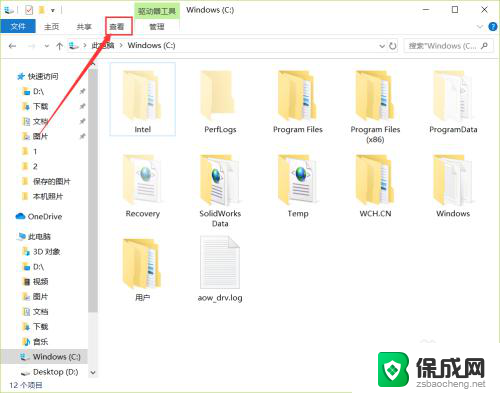
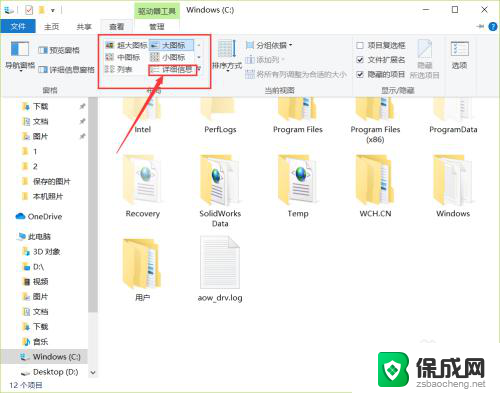
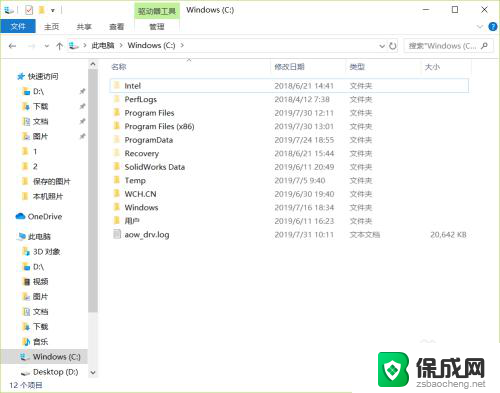
2.使用步骤一的方法我们可以很容易的将系统文件图标的显示方式设置成我们想要的样子。但这并不能达到一劳永逸的效果,因为我们很快就会发现当我能点到下一级目录或者其他地方是图标显示方式又恢复了默认。
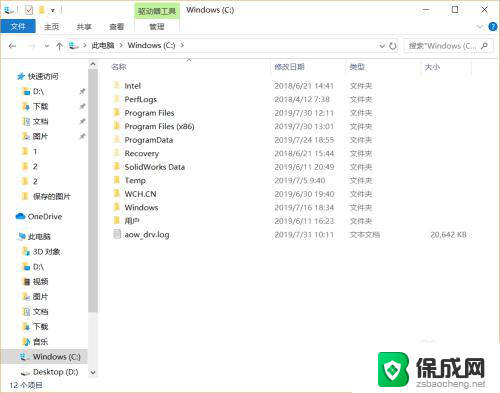
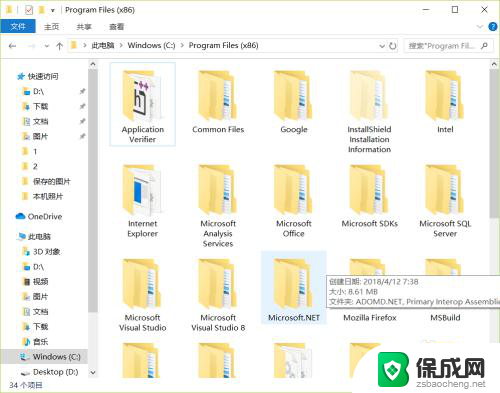
3.事实上我们文件图标的状态是可以被记住的,只需要进行一些小小的设置就可以达到一劳永逸的效果。首先,参考步骤一的方法,选择你想被记住的状态,我选择的是详细信息,然后点击选项功能打开文件夹选项。
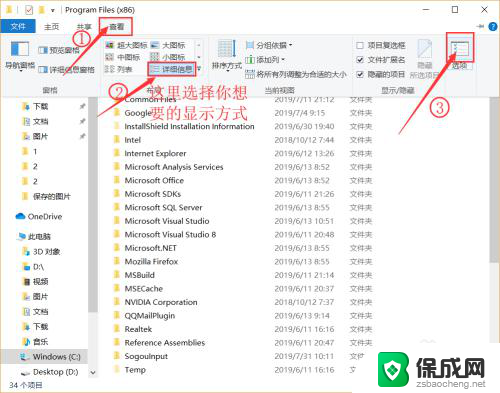
4.当我们进入文件夹选项后,切换到查看选项卡。单击文件夹视图中的应用到文件夹,确定即可将你想要设置的显示方式设置为默认。
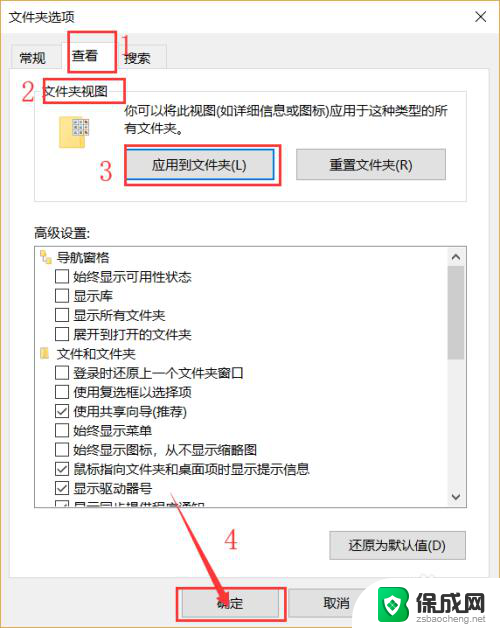
以上就是电脑文件夹显示方式设置的全部内容,如果你也遇到了同样的情况,可以参考我的方法来处理,希望对你有所帮助。
电脑文件夹显示方式设置 win10系统文件夹固定显示方式的设置步骤相关教程
-
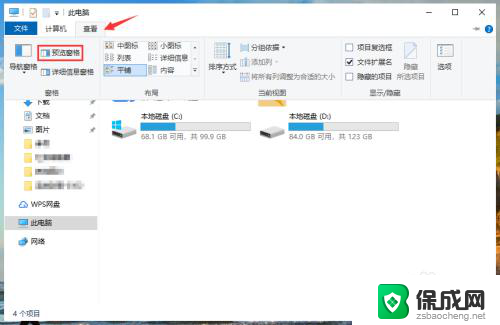 win10文件夹视频文件显示预览内容 Win10系统文件预览设置方法
win10文件夹视频文件显示预览内容 Win10系统文件预览设置方法2024-11-21
-
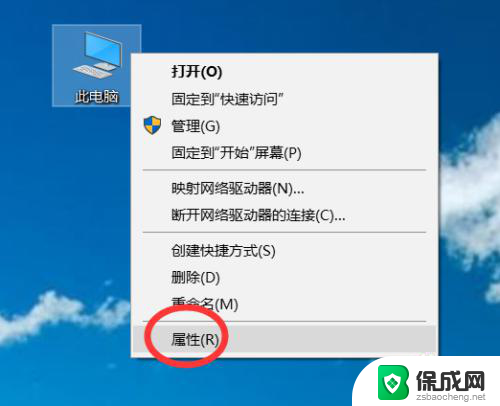 电脑怎么显示所有文件夹 win10怎么设置显示所有文件夹选项
电脑怎么显示所有文件夹 win10怎么设置显示所有文件夹选项2023-12-18
-
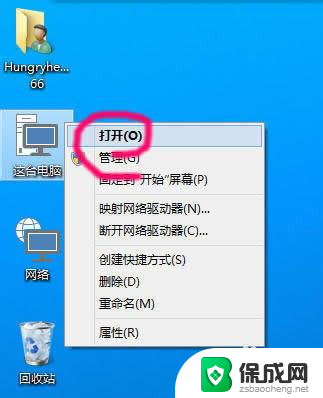 台式电脑怎么显示隐藏文件夹 win10隐藏文件和文件夹显示设置
台式电脑怎么显示隐藏文件夹 win10隐藏文件和文件夹显示设置2024-02-22
-
 文件夹如何显示隐藏文件 win10显示隐藏文件和文件夹方法
文件夹如何显示隐藏文件 win10显示隐藏文件和文件夹方法2024-08-17
-
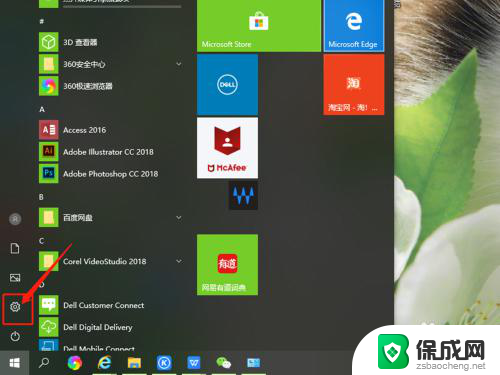 电脑设置打开方式 win10系统修改文件打开方式的操作步骤
电脑设置打开方式 win10系统修改文件打开方式的操作步骤2024-07-21
-
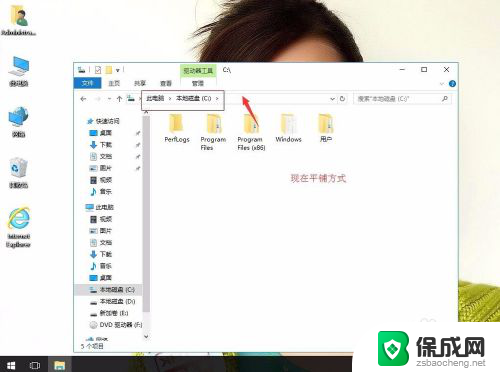 如何设置文件夹查看方式 Windows10系统文件夹查看方式统一设置教程
如何设置文件夹查看方式 Windows10系统文件夹查看方式统一设置教程2024-07-11
- 怎么显示隐藏文件夹win10 Win10如何显示隐藏文件和文件夹
- 电脑隐藏文件夹怎么显示出来 win10怎么显示隐藏文件夹
- w10隐藏的文件怎么显示出来 win10如何显示隐藏文件和文件夹
- 文件夹查看默认大图标 Win10文件夹默认以大图标显示的设置方法
- 电脑怎么样添加打印机 Win10正式版如何添加打印机驱动
- 0xc0000225 win10 修复 Windows 10 错误代码0xC0000225修复方法
- 如何关闭onedrive开机启动 Win10如何关闭OneDrive开机自启动
- 电脑音响可以连蓝牙吗 win10 台式电脑如何设置蓝牙音箱
- win10删除输入法语言 windows 10 系统删除输入法的步骤
- 任务管理器 黑屏 Win10任务管理器结束任务后黑屏解决方法
win10系统教程推荐
- 1 电脑怎么样添加打印机 Win10正式版如何添加打印机驱动
- 2 磁盘加锁怎么解除 Windows10系统磁盘加密解密设置方法
- 3 扬声器在哪打开 Windows10怎么检测扬声器问题
- 4 windows10u盘启动设置 win10电脑设置U盘启动方法
- 5 游戏系统老电脑兼容性 win10老游戏兼容性设置方法
- 6 怎么通过ip地址访问共享文件夹 win10共享文件夹访问速度慢怎么办
- 7 win10自带杀毒软件如何打开 win10自带杀毒软件如何使用
- 8 闹钟怎么设置音乐铃声 win10电脑更换闹钟铃声方法
- 9 window10屏幕保护怎么设置 电脑屏幕屏保设置方法
- 10 win10打印背景颜色和图像 win10打印网页时怎样设置背景颜色和图像